Настройка Key Collector и инструкция по сбору семантического ядра
11.04.2021
Внастоящее время программа Key Collector является одним из ключевых инструментов, который используется в сфере контекстной рекламы. Она позволяет решать множество задач, основными из которых являются:
-
 Парсинг ключевых запросов из Yandex Wordstat, Google AdWords, Rambler Adstat и других сервисов.
Парсинг ключевых запросов из Yandex Wordstat, Google AdWords, Rambler Adstat и других сервисов. -
 Сбор всевозможной статистики по данным ключевым запросом: от их частности до стоимости за клик в Яндекс.Директ по этому запросу.
Сбор всевозможной статистики по данным ключевым запросом: от их частности до стоимости за клик в Яндекс.Директ по этому запросу. -
 Поиск и анализ конкурентов по поисковой выдаче.
Поиск и анализ конкурентов по поисковой выдаче. -
 Анализ геозависимости и сезонности ключевых запросов.
Анализ геозависимости и сезонности ключевых запросов. -
 Сбор списка «минус-слов» для поисковой компании.
Сбор списка «минус-слов» для поисковой компании. -
 Выгрузка полученных результатов, например, в Excel для дальнейшей работы.
Выгрузка полученных результатов, например, в Excel для дальнейшей работы.
Это далеко не полный перечень функций, которыми располагает Key Collector при сборе семантического ядра. Однако сразу стоит отметить, что программа является платной, бессрочная лицензия для одного физического лица на момент написания статьи стоит 1800 рублей. Нет возможности получить пробную лицензию на сутки, например, или же на небольшой срок за символическую сумму.
Если вы планируете вплотную заниматься интернет-маркетингом и сбор семантического ядра будет являться вашей регулярной задачей, то мы рекомендуем не пожалеть эти деньги и купить лицензию Key Collector. Эта сумма будет оправданной тратой и вы еще не раз работая с данной программой будете радоваться, что решились на ее покупку.
Если же вам необходимо разово собрать семантическое ядро, к примеру, для собственного бизнеса и вы не планируете в будущем этим заниматься, то обратите внимание на бесплатную программу с провокационным названием Словоёб. Функционал у нее более ограничен и она не такая удобная, но для разового решения вашей задачи вполне подойдет. На нашем сайте есть отдельный обзор по применению в работе этого бесплатного аналога.
В рамках одной статьи невозможно охватить все возможности сервиса Key Collector. Свое внимание мы сосредоточим на базовых вещах: первоначальная настройка Key Collector, а также практическая инструкция по сбору семантического ядра на конкретном примере.
Если вы планируете вплотную заниматься интернет-маркетингом и сбор семантического ядра будет являться вашей регулярной задачей, то мы рекомендуем не пожалеть эти деньги и купить лицензию Key Collector. Эта сумма будет оправданной тратой и вы еще не раз работая с данной программой будете радоваться, что решились на ее покупку.
Если же вам необходимо разово собрать семантическое ядро, к примеру, для собственного бизнеса и вы не планируете в будущем этим заниматься, то обратите внимание на бесплатную программу с провокационным названием Словоёб. Функционал у нее более ограничен и она не такая удобная, но для разового решения вашей задачи вполне подойдет. На нашем сайте есть отдельный обзор по применению в работе этого бесплатного аналога.
В рамках одной статьи невозможно охватить все возможности сервиса Key Collector. Свое внимание мы сосредоточим на базовых вещах: первоначальная настройка Key Collector, а также практическая инструкция по сбору семантического ядра на конкретном примере.

Настройка Key Collector
Итак, вы посетили официальный сайт Key Collector, установили его себе на компьютер и получили лицензионный ключ. Теперь необходимо провести небольшую дополнительную настройку программы.
В левом верхнем углу нажимаем «Файл», а в выпавшем меню выбираем «Настройки». Теперь, в первую очередь, мы должны указать наши Яндекс-аккаунты для работы. Делается это в соответствующей вкладке, как показано на изображении ниже:
В левом верхнем углу нажимаем «Файл», а в выпавшем меню выбираем «Настройки». Теперь, в первую очередь, мы должны указать наши Яндекс-аккаунты для работы. Делается это в соответствующей вкладке, как показано на изображении ниже:
Аккаунтов можно указать сразу несколько или один, достаточно прописать только логин без @yandex.ru + пароль. Самое важное: не нужно записывать сюда ваш основной аккаунт в системе Яндекс. Есть вероятность, что он может оказаться заблокированным (например, если Яндекс посчитает, что с данного аккаунта поступает слишком много запросов). Лучше всего создать для работы в Key Collector один или несколько новых аккаунтов. После того, как вы введете данные по своим аккаунтам, не забудьте нажать на кнопку «Запустить проверку аккаунтов».
Аналогичным образом прописываются данным по аккаунтам в Google, если вы планируете работать не только с Яндекс.Директ, но и с Google.Ads.
Далее переходим во вкладку «Антикапча». Во время парсинга Яндекс или другой сервис могут попросить ввести капчу с картинки. По умолчанию в настройках указано, что в таких случаях вы будете вводить капчу в ручном режиме.
Аналогичным образом прописываются данным по аккаунтам в Google, если вы планируете работать не только с Яндекс.Директ, но и с Google.Ads.
Далее переходим во вкладку «Антикапча». Во время парсинга Яндекс или другой сервис могут попросить ввести капчу с картинки. По умолчанию в настройках указано, что в таких случаях вы будете вводить капчу в ручном режиме.
Если список ключевых слов планируется небольшой, то с этим еще можно смириться. Но если планируется масштабный парсинг, то такая перспектива вас точно не обрадует.
К счастью, существуют специальные сервисы для автоматического ввода капчи. Они платные, однако их услуги вполне приемлемые: в районе 1$ за 1000 распознаваний. Самыми популярными сервисами являются anticapcha и rucapcha. Можете выбрать любой из них, зарегистрироваться в нем, пополнить счет на некоторую сумму (для начала вполне достаточно 3-5 долларов). Затем найдите и скопируйте ключ вашей учетной записи (скорее всего он будет находиться в настройках вашего профиля). Теперь возвращаемся обратно в настройки Key Collector, в той же вкладке «Антикапча» выбираете название того сервиса, где вы только что зарегистрировались и пополнили счет. Затем в поле «Токен» вводите скопированный ранее ключ.
В остальном настройки Key Collector, которые введены по умолчанию, вполне подходят для начала вашей работы. Впоследствии, набравшись опыта, вы сможете поэкспериментировать с ними, но пока в этом нет смысла.
К счастью, существуют специальные сервисы для автоматического ввода капчи. Они платные, однако их услуги вполне приемлемые: в районе 1$ за 1000 распознаваний. Самыми популярными сервисами являются anticapcha и rucapcha. Можете выбрать любой из них, зарегистрироваться в нем, пополнить счет на некоторую сумму (для начала вполне достаточно 3-5 долларов). Затем найдите и скопируйте ключ вашей учетной записи (скорее всего он будет находиться в настройках вашего профиля). Теперь возвращаемся обратно в настройки Key Collector, в той же вкладке «Антикапча» выбираете название того сервиса, где вы только что зарегистрировались и пополнили счет. Затем в поле «Токен» вводите скопированный ранее ключ.
В остальном настройки Key Collector, которые введены по умолчанию, вполне подходят для начала вашей работы. Впоследствии, набравшись опыта, вы сможете поэкспериментировать с ними, но пока в этом нет смысла.

Парсинг ключевых слов в Key Collector
Теперь приступим непосредственно к работе в уже настроенной программе. Нам понадобится создать новый проект и придумать ему название. Чтобы потом не путаться, давайте имена соответствующие тематике рекламной компании. Для этого мы также нажимаем «Файл» в левом верхнем углу, затем «Новый» и «Создать проект».
Предварительно у вас уже должна быть собрана искусственная семантика по вашей нише. Если для вас слова «искусственная семантика» являются тайной, то рекомендуем предварительно ознакомиться с нашей статьей, которая раскрывает эту тему.
В итоге вы должны иметь некоторый список ключевых слов, который был сформирован искусственным путем. По этим ключам у вас нет данных частотности, то есть, неизвестна их актуальность для составления рекламной компании. Вы не знаете, насколько этот список является полным. Также у вас нет списка минус-слов, чтобы благодаря нему отсеять запросы пользователей, которые не подходят под вашу тематику. С помощью Key Collector мы успешно решим все эти задачи.
Справа в блоке под названием «Управление группами» нажимаем на плюсик и создаем новую группу, которую так и назовем – «Искусственная семантика».
В итоге вы должны иметь некоторый список ключевых слов, который был сформирован искусственным путем. По этим ключам у вас нет данных частотности, то есть, неизвестна их актуальность для составления рекламной компании. Вы не знаете, насколько этот список является полным. Также у вас нет списка минус-слов, чтобы благодаря нему отсеять запросы пользователей, которые не подходят под вашу тематику. С помощью Key Collector мы успешно решим все эти задачи.
Справа в блоке под названием «Управление группами» нажимаем на плюсик и создаем новую группу, которую так и назовем – «Искусственная семантика».
Делаем созданную группу активной (кликаем один раз левой кнопкой мыши по ее названию, двойной клик – переименовать), затем во вкладке «Данные» жмем на кнопку «Добавить фразы»:
Свой список можно загрузить из файла, методом Ctrl + C / Ctrl + V или ввести вручную. Для примера мы возьмем тематику продажи велосипедов и введем небольшой список ключевых запросов (обычно он гораздо больше и может составлять несколько десятков тысяч ключевых слов), который мы ранее сформировали искусственным способом:
Теперь по данному списку нам необходимо собрать данные по частотности. Для этого переходим на вкладку «Парсинг», жмем на кнопку «Сбор статистики из Яндекс.Директ», в выпавшем окне задаем регион, цель парсинга — «Сбор частот Яндекс.Wordstat», период — год, площадки — все, выбрать группы — выбираете группу «Искусственная семантика», которую мы только что создали.
Когда вы заполнили все нужные параметры нажимаете «Начать» и через некоторое время Key Collector соберет данные частотности по списку выбранных слов. Среди колонок находим колонку с названием «База» (Базовая частота Яндекс.Wordstat) и там мы увидим полученные данные по частотности.
Изучив полученные данные, можно увидеть, что среди ключевых запросов найдуться те, у которых значение частотности равно нулю. Такие запросы необходимо удалить, чтобы не использовать их в своей рекламной компании.
Нажимаем кнопку «Задать фильтр» и зададим настройки, как показано на рисунке:
Нажимаем кнопку «Задать фильтр» и зададим настройки, как показано на рисунке:
Таким образом, в группе «Искусственная семантика» останутся только актуальные ключевые запросы, с которыми в дальнейшем мы продолжим свою работу.
А пока мы должны дополнить свой список ключевых запросов теми, что мы пропустили на этапе создания искусственной семантики. Для этого нам поможет сбор данных по сервису Яндекс.Wordstat.
Создадим новую группу в списке «Управление группами» и назовем ее «Левая колонка». Делаем ее активной. Во вкладке «Парсинг» жмем на кнопку «Сбор фраз из Яндекс.Wordstat». Заполняем нужные нам параметры: регион, режим сбора — левая колонка и добавляем небольшой список из самых базовых ключевых запросов. В качестве таких базовых запросов можно взять самые популярные из тех, что мы определили при парсинге фраз в группе с искусственной семантикой: велосипед, купить велосипед, детский велосипед и так далее. Выполнив данные шаги жмем «Начать».
А пока мы должны дополнить свой список ключевых запросов теми, что мы пропустили на этапе создания искусственной семантики. Для этого нам поможет сбор данных по сервису Яндекс.Wordstat.
Создадим новую группу в списке «Управление группами» и назовем ее «Левая колонка». Делаем ее активной. Во вкладке «Парсинг» жмем на кнопку «Сбор фраз из Яндекс.Wordstat». Заполняем нужные нам параметры: регион, режим сбора — левая колонка и добавляем небольшой список из самых базовых ключевых запросов. В качестве таких базовых запросов можно взять самые популярные из тех, что мы определили при парсинге фраз в группе с искусственной семантикой: велосипед, купить велосипед, детский велосипед и так далее. Выполнив данные шаги жмем «Начать».
Чем больше задать слов для поиска по левой колонке — тем больше времени займет парсинг. В итоге вы получите достаточно объемный список ключевых слов. В нашем случае он составил 10 713. Просматривать их все по одному, чтобы удалять лишние — долгая и утомительная работа. К счастью, есть несколько инструментов, которые упростят эту задачу.
На вкладке «Данные» нажмите кнопку «Неявные дубли» и запустите анализ по группе «Левая колонка». Спустя пару секунд Key Collector покажет список ключевых запросов, которые дублируют друг друга. Например: «купить складной велосипед» и «складной велосипед купить». Нажимаем поочередно на кнопки «Умная отметка», «Удалить фразы» и «Применить изменения»:
На вкладке «Данные» нажмите кнопку «Неявные дубли» и запустите анализ по группе «Левая колонка». Спустя пару секунд Key Collector покажет список ключевых запросов, которые дублируют друг друга. Например: «купить складной велосипед» и «складной велосипед купить». Нажимаем поочередно на кнопки «Умная отметка», «Удалить фразы» и «Применить изменения»:
Теперь из нашего списка слов были удалены все повторы.
Далее воспользуемся функцией «Анализ групп», которая также находится во вкладке «Данные» сверху в панели задач. Выбираем группу «Левая колонка» и запускаем анализ. В результате получается список следующего вида:
Далее воспользуемся функцией «Анализ групп», которая также находится во вкладке «Данные» сверху в панели задач. Выбираем группу «Левая колонка» и запускаем анализ. В результате получается список следующего вида:
Как видим фразы оказались сгруппированы по совпадающим словам. Данный список необходимо просмотреть и отметить все ненужные слова. Это могут быть такие слова, как «даром», «бу» или название городов, которые вам не подходят. Выполняя данную работу вы параллельно можете пополнять свой список минус-слов ненужными для вашей тематики терминами.
Делается это нажатием на синий щит в строке с неподходящими фразами. Однако есть и более быстрый способ. После того как вы внимательно изучите весь список фраз и отметите ненужные — зажмите правую кнопку мыши в строке с выделенными словами и воспользуйтесь функцией «Отправить все слова из заголовков выделенных групп в минус-слова». Таким образом вы немного сэкономите свое время.
Делается это нажатием на синий щит в строке с неподходящими фразами. Однако есть и более быстрый способ. После того как вы внимательно изучите весь список фраз и отметите ненужные — зажмите правую кнопку мыши в строке с выделенными словами и воспользуйтесь функцией «Отправить все слова из заголовков выделенных групп в минус-слова». Таким образом вы немного сэкономите свое время.
К составлению списка минус-слов рекомендуем подойти ответственно. Грамотно составленный перечень таких слов способен уберечь ваш бюджет от лишних трат. Однако внимательно проверьте его, чтобы туда не попали фразы, которые вполне могут подходить под вашу тематику.
После того, как вы отметили все ненужные вам слова и занесли их в список минус-слов — нажмите кнопку «Удалить фразы» сверху на панели, а затем «Применить изменения».
После того, как вы отметили все ненужные вам слова и занесли их в список минус-слов — нажмите кнопку «Удалить фразы» сверху на панели, а затем «Применить изменения».
Итак, вы потратили некоторое время, но очистили группу «Левая колонка» от дублирующих запросов, а также тех, что не подходят для вашей рекламной компании.
Теперь аналогичные действия мы должны сделать для правой колонки Яндекс.Wordstat. А именно:
Теперь аналогичные действия мы должны сделать для правой колонки Яндекс.Wordstat. А именно:
- Создать новую группу на панели «Управление группами» и назвать ее «Правая колонка».
- Выбрать несколько высокочастотных базовых запросов и запустить для них поиск по правой колонке Яндекс.Wordstat.
Результаты парсинга по правой колонке оказываются не такие объемные и их можно просмотреть вручную: удалить ненужные и пополнить список минус-слов. Однако при необходимости можно воспользоваться и вспомогательными инструментами, аналогично тому, как мы делали в случае с левой колонкой.
Проделав большую работу, нам осталось выгрузить полученные результаты на компьютер, для ее сохранения и дальнейшей работы. Сделать это очень просто. Для выгрузки списка минус-слов перейдите на вкладку «Данные». Нажмите на кнопку с синим щитом, которая называется «Минус-слова», в открывшемся окне выберите «Сохранить» и сохраните список в нужном месте на компьютере.
Проделав большую работу, нам осталось выгрузить полученные результаты на компьютер, для ее сохранения и дальнейшей работы. Сделать это очень просто. Для выгрузки списка минус-слов перейдите на вкладку «Данные». Нажмите на кнопку с синим щитом, которая называется «Минус-слова», в открывшемся окне выберите «Сохранить» и сохраните список в нужном месте на компьютере.
Отобранные нами ключевые запросы выгрузить также очень просто: «Файл» — «Экспорт» — «Фразы и статистика» — «Экспортировать». В параметре «Целевые группы» выбираете те группы, из которых вы хотите выгрузить полученные данные.
Таким образом, с помощью Key Collector мы проделали основную часть работы по сбору семантического ядра в нужной тематике. Дальнейшую работу удобнее проводить в Excel, куда мы только что экспортировали всю информацию.

Подведение итогов
Мы рассмотрели первоначальную настройку Key Collector и на практическом примере разобрали инструкцию по сбору семантического ядра. На этом не ограничиваются все достоинства данной программы, так как остались за кадром такие ее возможности, как поиск и анализ конкурентов, изучение стоимости различных ключевых слов и многое другое. Об этом мы расскажем в отдельных статьях, так как раскрыть весь потенциал Key Collector в рамках одной статьи невозможно.
По своему функционалу Key Collector оставляет далеко позади своих конкурентов. Сопоставимых приложений с аналогичными возможностями на русском языке, адаптированных для работы с сервисами Яндекс, просто нет.
А если вам нужны лиды для бизнеса — обращайтесь к нам:
По своему функционалу Key Collector оставляет далеко позади своих конкурентов. Сопоставимых приложений с аналогичными возможностями на русском языке, адаптированных для работы с сервисами Яндекс, просто нет.
А если вам нужны лиды для бизнеса — обращайтесь к нам:
Читайте также:
